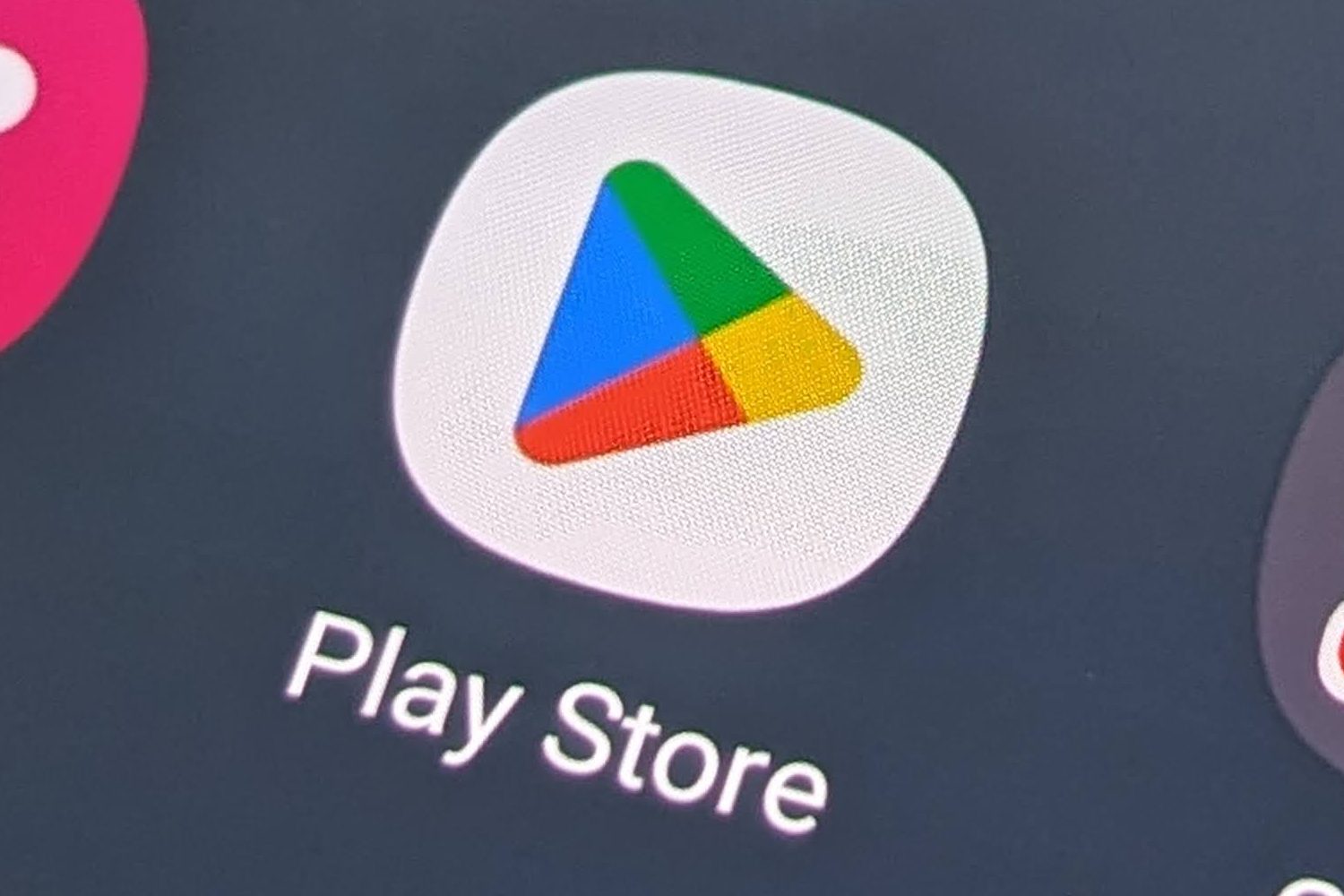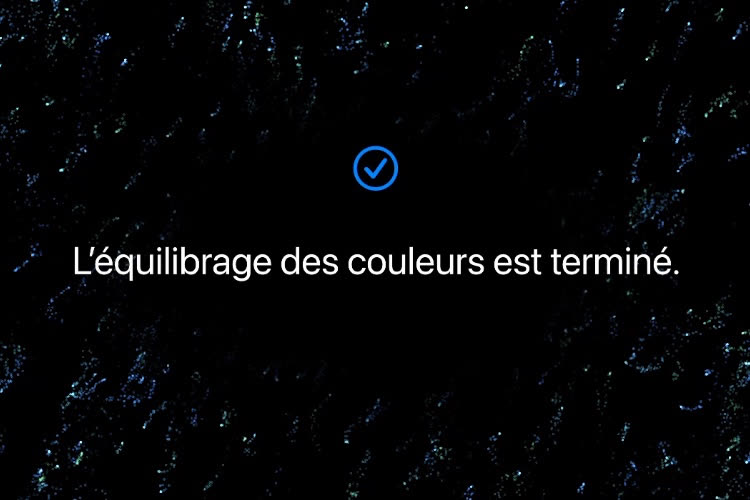
Com o iOS 14.5 e o tvOS 14.5, o iPhone se transforma em um sensor de ajuste de cor Sua Apple TV. Como o telefone não está conectado à TV, a função de calibração de cores funciona apenas no sinal enviado da Apple TV, sem qualquer efeito nas outras entradas. Mas as configurações de sua TV desempenham um grande papel no sucesso desse processo. Aqui estão algumas dicas sobre como fazer isso.
Verifique a compatibilidade dos seus dispositivos. Para garantir a precisão das cores, a Apple usa os recursos do sistema True Depth, mais especificamente a câmera frontal. Portanto, a função de calibração de cores é reservada para iPhones com sensor de ID facial. Se for apresentado com O novo Apple TV 4K, Esse recurso também está disponível no 2015 Apple TV HD e 2017 Apple TV 4K.
Seu iPhone deve estar usando iOS 14.5 ou posterior, e Apple TV tvOS 14.5 ou posterior deve estar usando. As televisões que usam o perfil Dolby Vision devem ser calibradas corretamente. Departamento Vídeo e áudio> Equilíbrio de cores As configurações da Apple TV devem estar disponíveis em todas as TVs SDR ou HDR de 10 bits.
Coloque o iPhone corretamente. Ao iniciar o procedimento de calibração, o sistema solicita que você vire o telefone e aproxime-o da TV. Não cole na prancha, mas coloque 2 ou 3 cm de distância, do comprimento das falanges. A tela do iPhone deve desligar. A borda superior do iPhone não deve ultrapassar a moldura exibida na tela, pois o sensor frontal deve “ver” as cores que serão passadas.
Se sua Apple TV ficar presa na adorável animação azul, mova seu iPhone de um canto do quadro para o outro lado, sempre mantendo alguns centímetros de distância. Este procedimento de conexão entre o iPhone e a Apple TV é muito semelhante ao procedimento para configurar um Apple Watch ou Apple Watch Transferir dados para o novo iPhone.
Corte tratamentos ópticos. De acordo com nossos testes, a função de calibração é muito Sensível às configurações da TV. Você ativou tratamentos visuais que explodiram a retina? É melhor eliminar o contraste dinâmico e a saturação de cor intensa. Se você não quiser pesquisar menus de TV, escolha pelo menos o perfil “padrão” em vez do perfil “dinâmico” ou “dinâmico”.
Você já está usando um perfil “cinema” que desativa todo o processamento visual? Tudo bem, mas você pode travar na primeira etapa de calibração. Este tipo de perfil reduz o brilho da TV, mas o procedimento parece difícil quanto a isso. Se você não vir a pequena “poeira” azul flutuando ao redor do quadro central, volte ao modo “Padrão” ou desligue os recursos de economia de energia da TV.
Condições de reprodução de controle. Pelo mesmo motivo, ele evitou reflexos e preferiu calibrar em condições reais. Você usa sua Apple TV à noite com pouca iluminação e cortinas fechadas? Não inicie o processo no meio do dia com as venezianas abertas!
Lembre-se de que esta função atua principalmente no ponto branco, ou seja, na temperatura (mais azul ou mais amarelo) e no tom azul (mais verde ou mais vermelho). Pode corrigir pequenas falhas, mas não faz milagres. Você pode retornar aos resultados a qualquer momento na seção Vídeo e áudio> Equilíbrio de cores Configurações da Apple TV, ou mesmo reinicie o procedimento de calibração.